Souhaitez-vous apprendre à rediriger une URL sur le serveur IIS ? Dans ce tutoriel, nous allons configurer le serveur IIS pour rediriger une URL à partir de votre site Web.
• Windows 2012 R2
• Windows 2016
• Windows 2019
Dans notre exemple, le serveur IIS héberge le site WWW.GAMEKING.TIPS.
Liste des équipements
La section suivante présente la liste des équipements utilisés pour créer ce didacticiel.
En tant qu’associé Amazon, je gagne des achats admissibles.
Didacticiel Windows :
Sur cette page, nous offrons un accès rapide à une liste de tutoriels Windows.
Tutoriel IIS - Rediriger une URL
Accédez au site WEB DE RÉÉCRITURE d’URL et téléchargez le package d’installation.

Effectuez l’installation DE RÉÉCRITURE d’URL.

Démarrez l’application nommée : IIS Manager.

Dans l’application IIS Manager, sélectionnez votre site Web.
Sur la partie droite de l’écran, accédez à l’option nommée : RÉÉCRITURE d’URL.

En haut à droite de l’écran, cliquez sur l’option Ajouter une règle.

Sur les règles entrantes, créez une nouvelle règle vierge.

Pour rediriger une URL, utilisez la configuration suivante :
• Nom - Entrez un nom dans la nouvelle règle.
• URL demandée - Correspond au modèle.
• Utilisation - Correspondance exacte.
• Motif - TEST001
• Ignorer le cas - Oui.
Voici notre configuration.
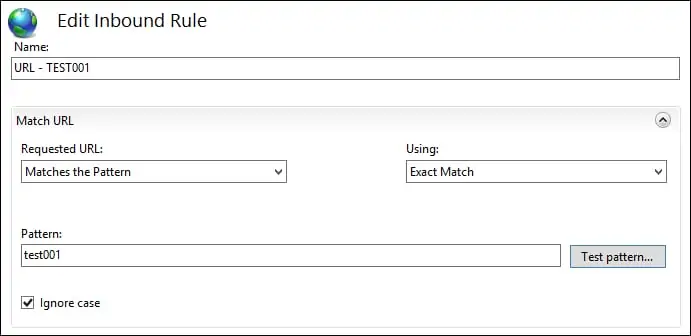
Sur la zone Action, configurez la redirection d’URL.
• Type d’action - Rediriger.
• Rediriger l’URL - Entrez la nouvelle URL.
• Chaîne de requête append - Oui.
• Rediriger le type - 301 ou 302.
Sélectionnez 301 pour rediriger temporairement ou 302 vers la redirection temporaire.
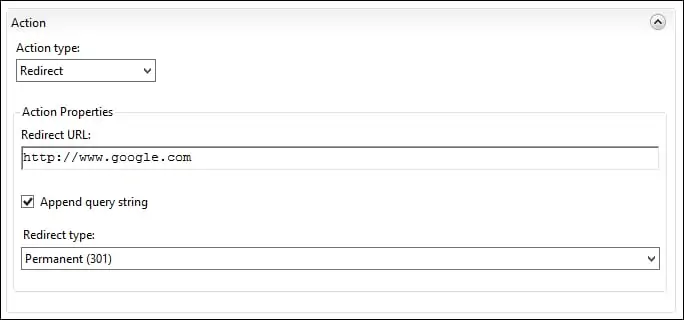
Dans la partie supérieure droite de l’écran, cliquez sur l’option Appliquer
Dans notre exemple, le serveur IIS redirigera l’URL TEST001 vers le site Web de Google.
À partir d’un ordinateur Linux distant, essayez d’accéder à l’URL d’origine.
Voici la sortie de commande.
Le serveur IIS redirigera l’URL d’origine vers la nouvelle URL.
Félicitations! Vous avez configuré le serveur IIS pour rediriger une URL.
